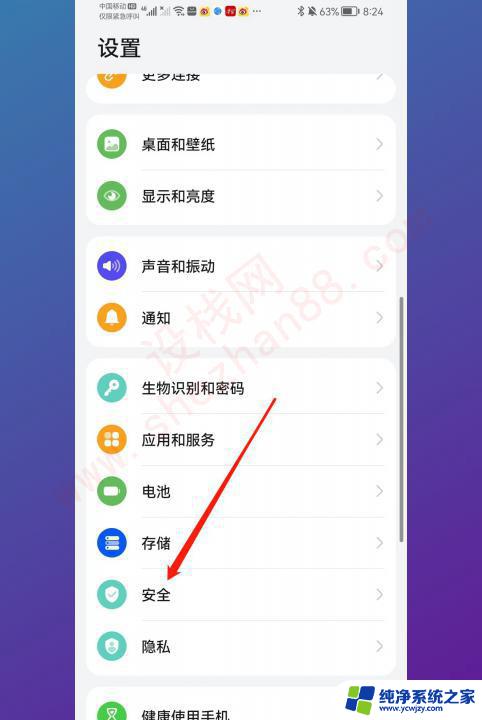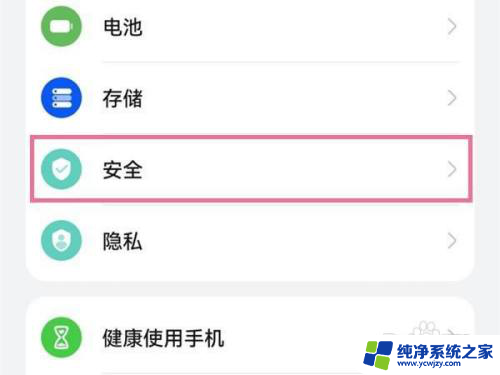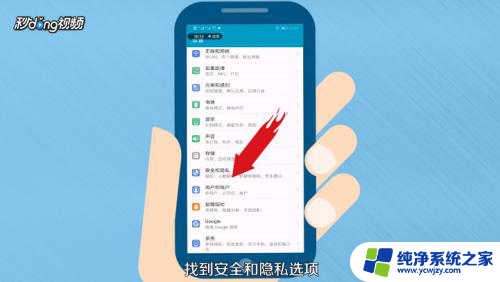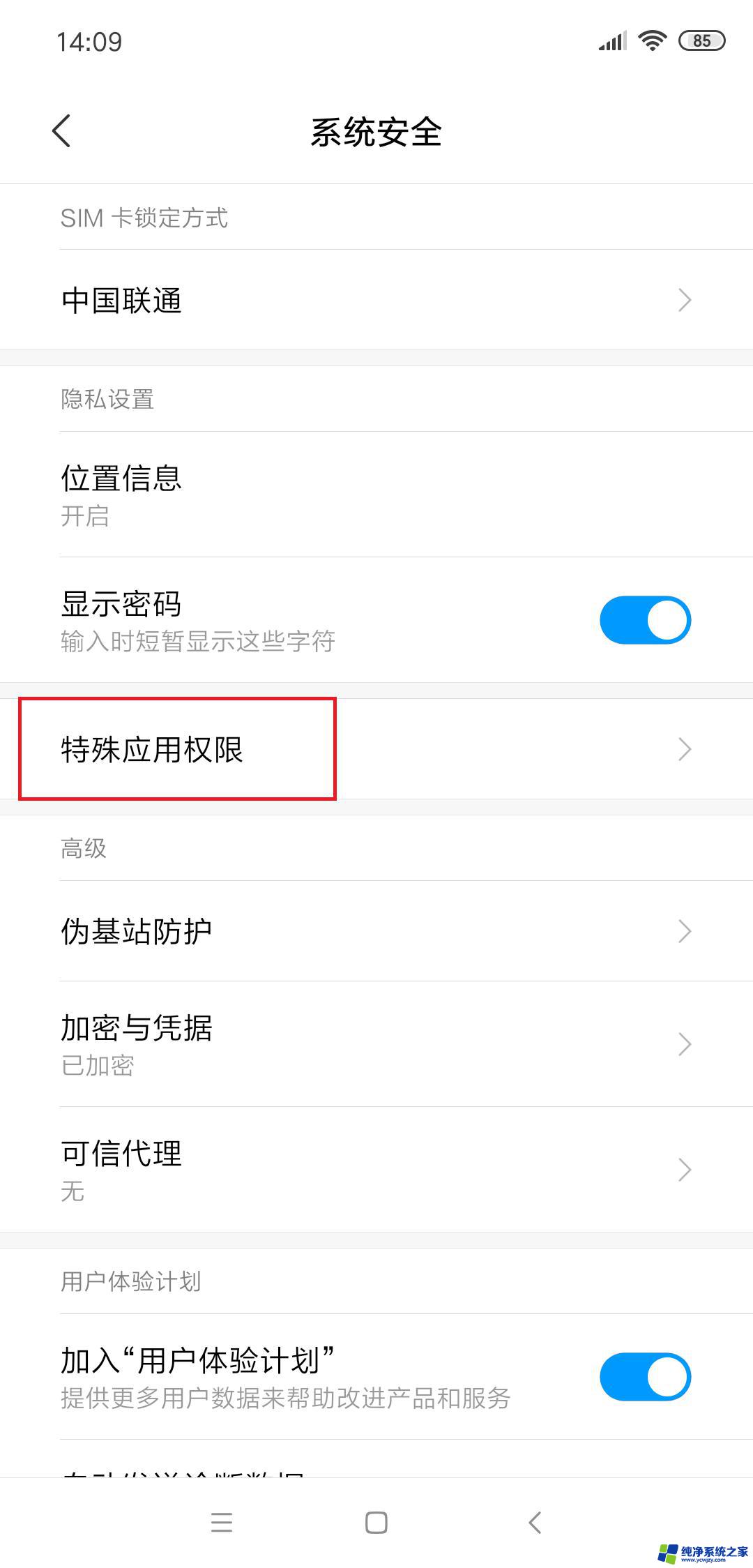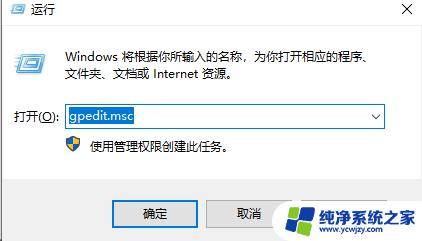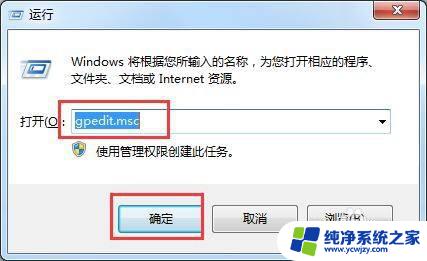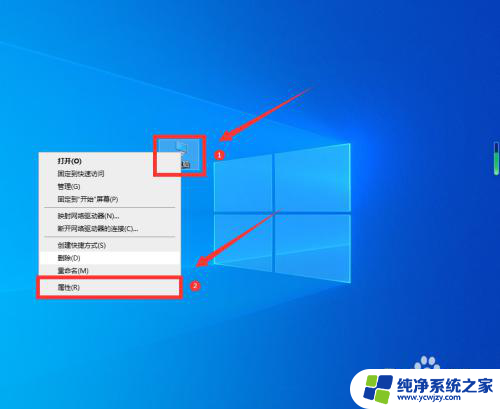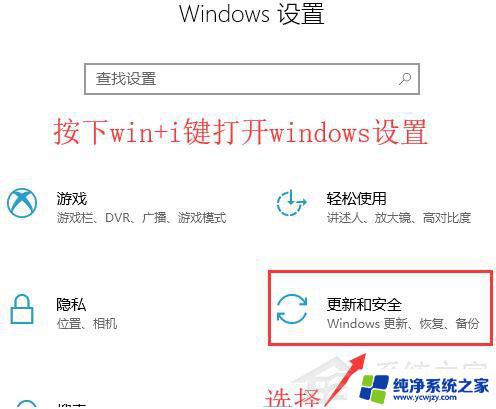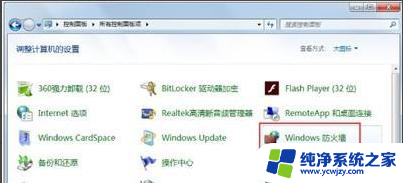wincc7.4授权安装方法 Simatic WinCC v7.4安装授权破解方法
在现代工业自动化领域,Simatic WinCC v7.4作为一款高效可靠的监控软件广受欢迎,其安装和授权过程仍然是一道挑战。为了解决这个问题,我们将介绍WinCC v7.4的授权安装方法和破解方法,帮助用户成功安装和启动这个强大的软件。无论您是初次接触WinCC v7.4还是已经有一定经验,本文都将为您提供详细的指导,确保您能顺利使用这个功能强大的监控软件。
WinCC 7.4安装教程
1、安装前
安装消息队列=》控制面板=》卸载程序=》添加功能
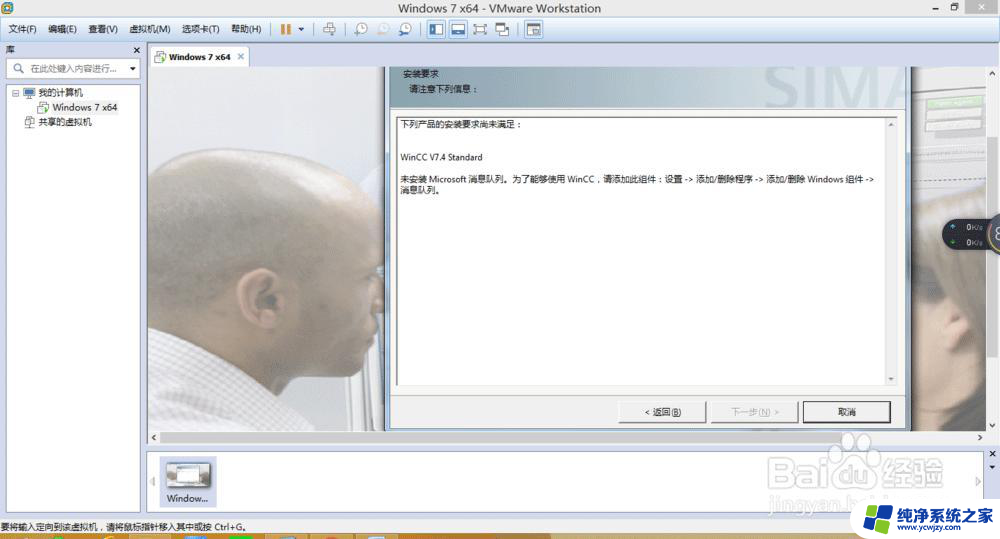
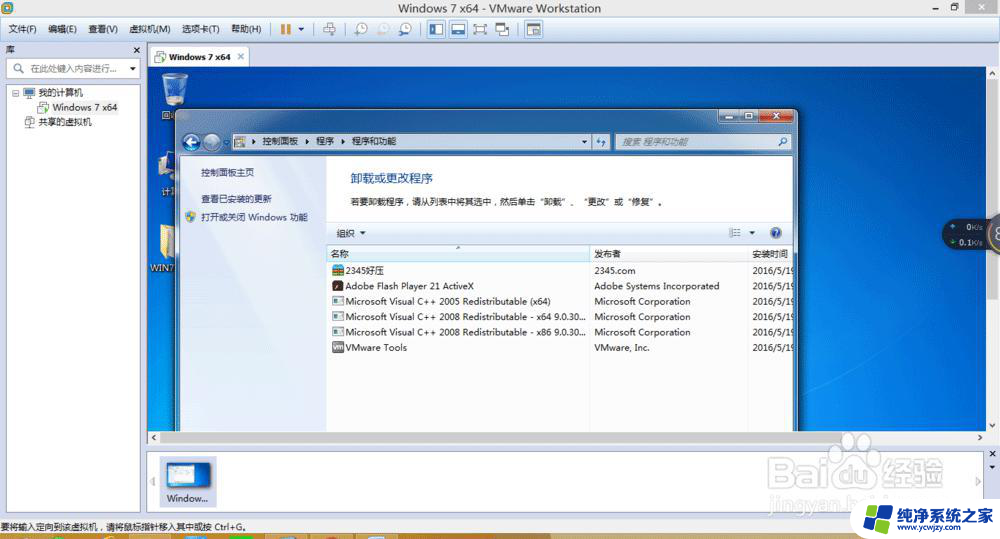
2、安装程序,选择简体中文
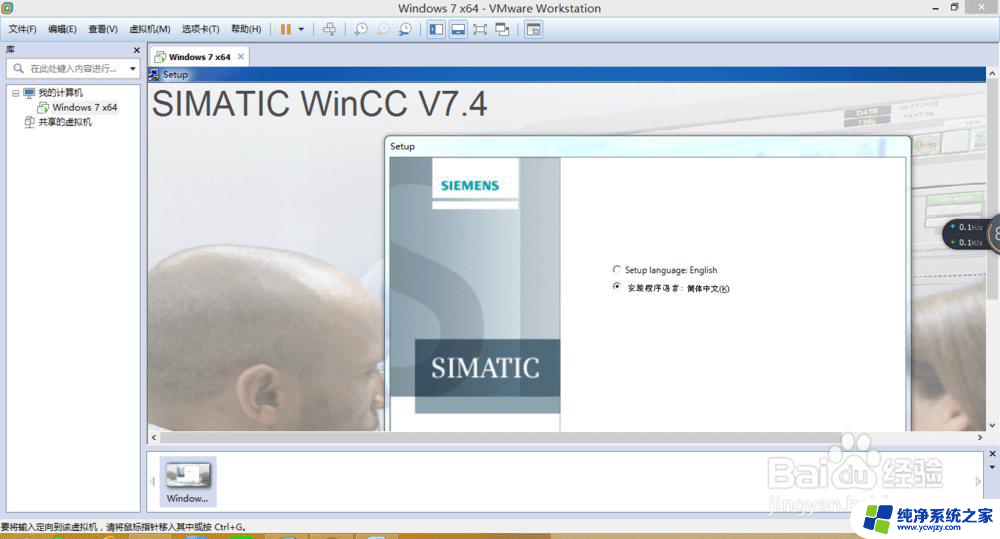
3、下一步
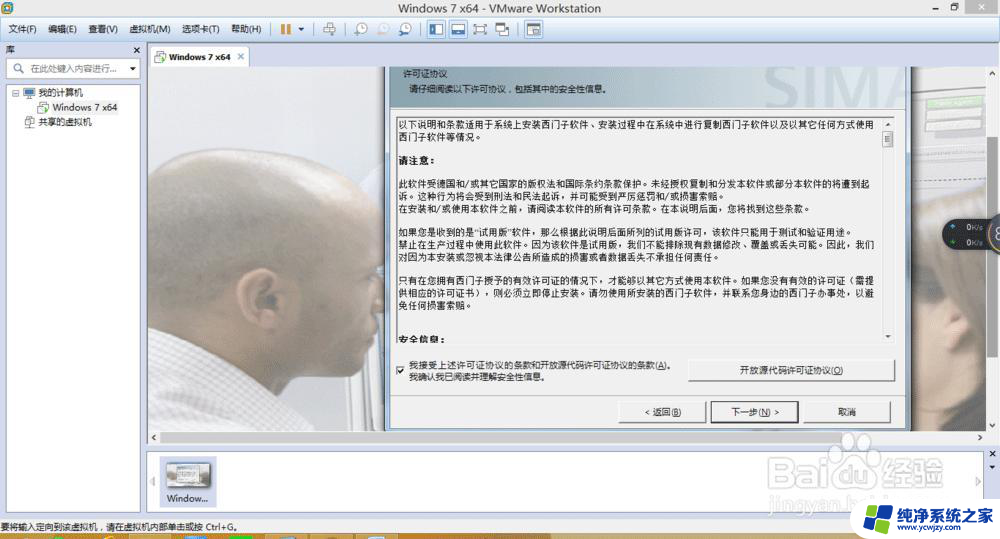
4、选择数据包安装
5、安装组件,sql版本2014
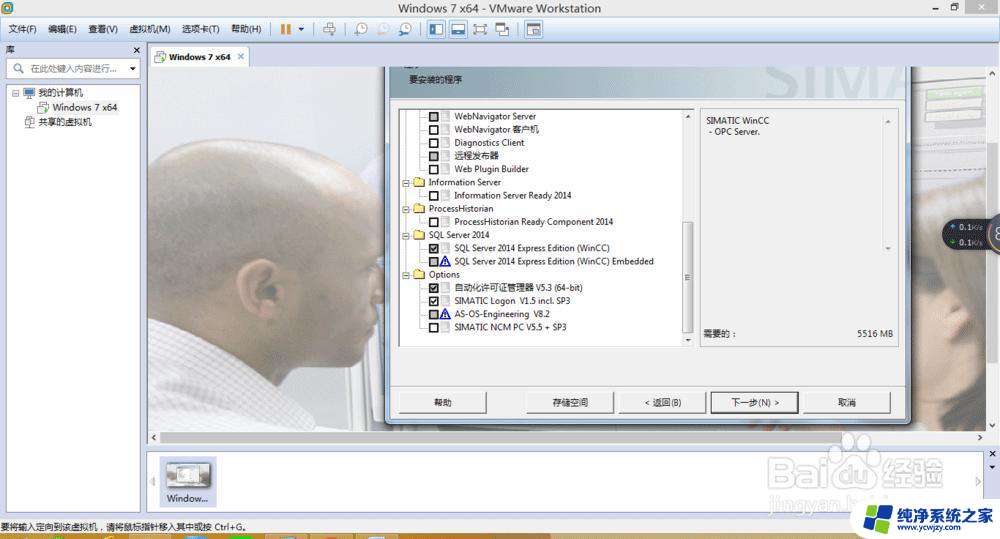
6、开始安装
WinCC v7.4授权步骤
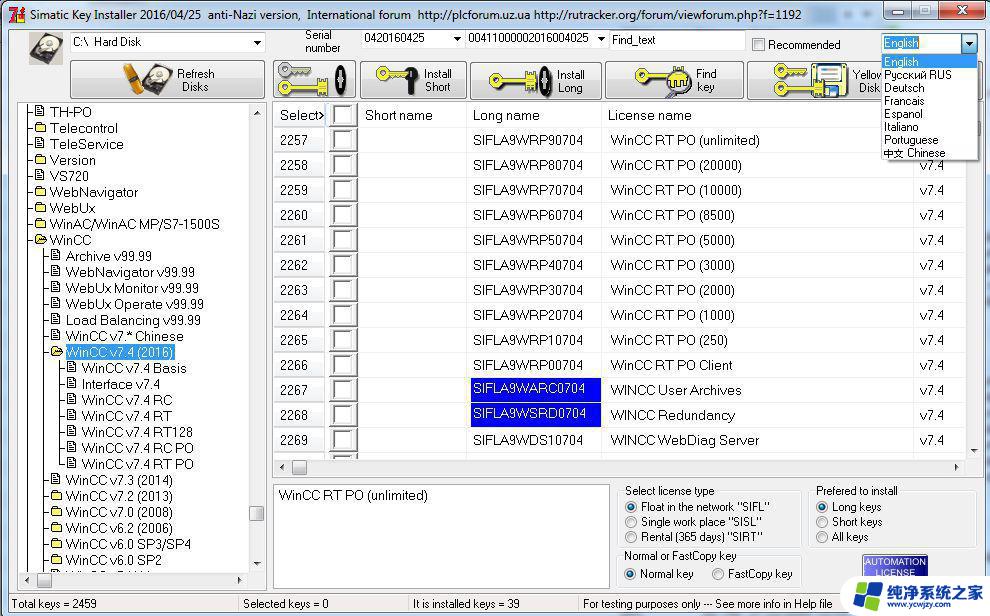
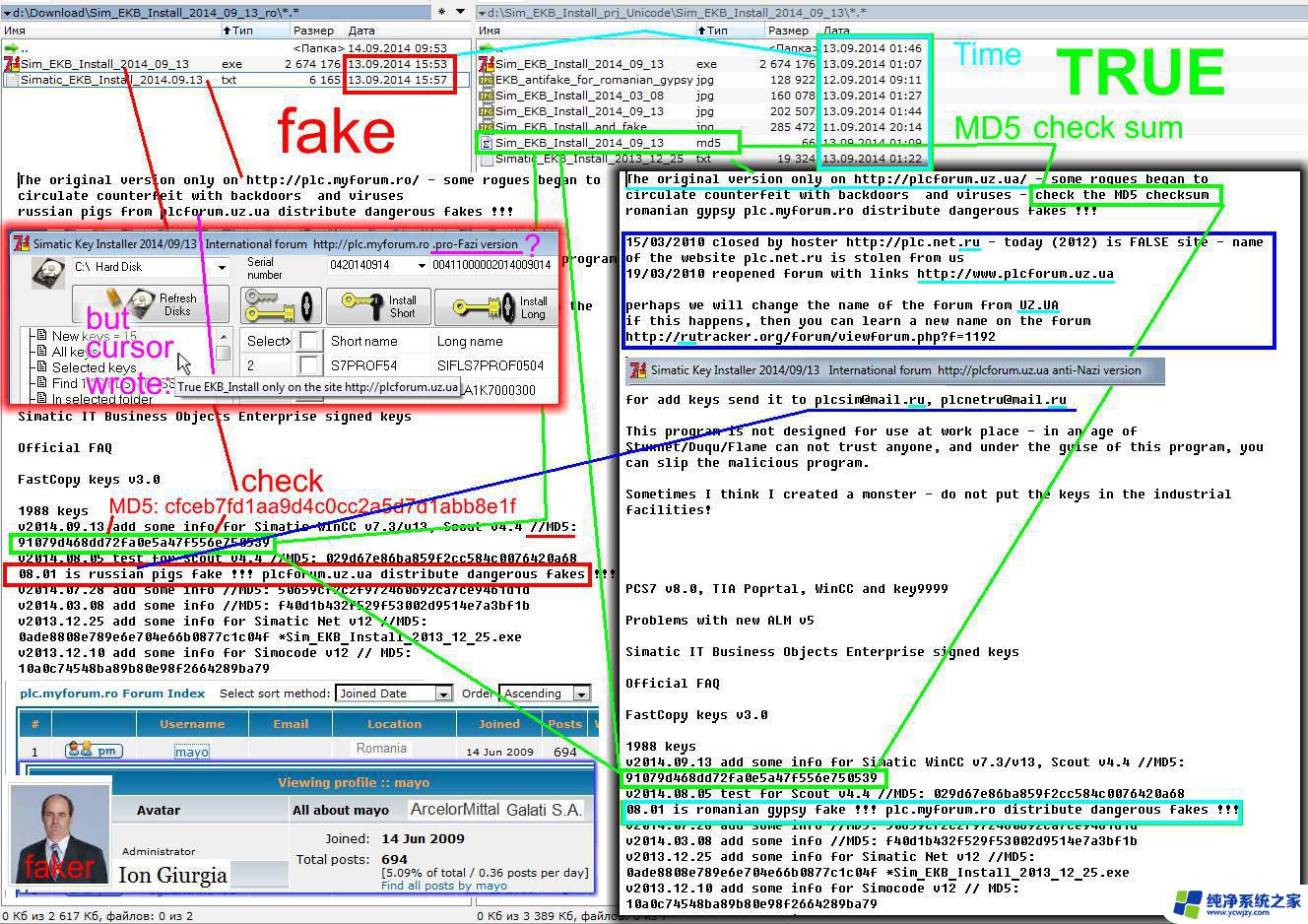
1,安装完后,需要进入安装目录下\bin文件夹进行改名,如图:
复制---重命名----粘贴即可
将CCExpMsgChs.lng 改成“CCExpMsgdeu.lng”
将CCExpMsgCht.lng 改成“CCExpMsgita.lng”
将CCExpMsgJpn.lng改成“CCExpMsgesp.lng”
将CCExpMsgKor.lng改成“CCExpMsgfra.lng”
改完四个后,还有一个需要改。(从那改好的四个的文件名的下面找就找到了,改名方法同上)
将CCProjectMgrCht.lng 改成“CCProjectMgrdeu.lng”
2、五个文件修改完毕后,我们打开授权工具Sim_EKB_Install(默认中文。右上角修改),
(1)把下图蓝色部分的前面打勾:
(2)继续打勾:
(3)继续打勾:
(4)最后我们再检查是否授权完毕
3、授权完成,到桌面找到wincc7.0, 打开试试吧,如果启动wincc7.0失败,重新启动一下电脑就OK了。
WinCC7.4更新说明
支持新的操作系统Windows 10 64位*(专业版/ 企业版)
集成的数据库采用 Microsoft SQL Server Standard 2014 SP1
支持更多的S7-1500/1200连接
新增S7-1500/1200的系统诊断控件
支持S7-1500/1200原始数据类型通信
新增棒图控件
新增控件的缩放功能
新增趋势控件中显示报警消息功能
变量归档及Web选件授权(WebNavigator, DataMonitor. WebUX)可累加
支持更大的系统架构,更多的标准客户机和Web客户机
以上就是wincc7.4授权安装方法的全部内容,还有不清楚的用户就可以参考一下小编的步骤进行操作,希望能够对大家有所帮助。